
Mokhoa oa 1: Basebetsi ba Windows
Ho etsa li-skrini tse bonolo bakeng sa litlhoko tsa motho, ha ho na tlhoko ea ho kenya software e khethehileng: lifensetere li fa mosebelisi likhetho tse 'maloa hang-hang ho ka etsoa joang. Boholo ba meea eohle e "leshome ho tse leshome", moo ts'ebetso ena e fuoe tlhokomelo e khethehileng, e leng mokhoa ona o fuoa tlhokomelo e khethehileng, e leng mokhoa ona o monate haholo.Senotlolo sa skrini
Ho joalo, e ratoang haholo ebile e tsebahala haholo, ntle le ba sa tsoa fihla, ntle le basomi, khetho ke ho sebelisa konopo ea Screen (Lenovo lebitso la eona e fokotsehile ho PTSC). Boikemisetso ba mokhoa ona ke hore o ka boloka file hang-hang ebe o bula hore o e hlophise.
Khetho ea 1: Ho boloka ka potlako
Ho bonolo ebile ho potlakile ho etsa skrini sa skrineng ntle le ho bula lenaneong lefe kapa lefe - tobetsa konopo ea Keyboard + PTSC.
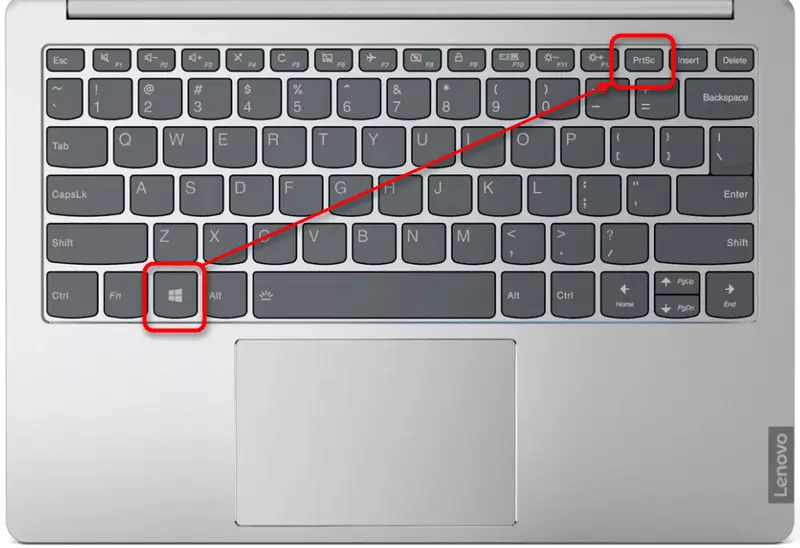
Bakeng sa hang-hang, skrineng se fifalitsoe, se bonts'ang popo e atlehileng ea faele e nang le snapshot. Sephetho u tla fumana foldareng ea setšoantšo> "Snap Spapshots". Setšoantšo se tla bolokoa ka katoloso ea jpg.
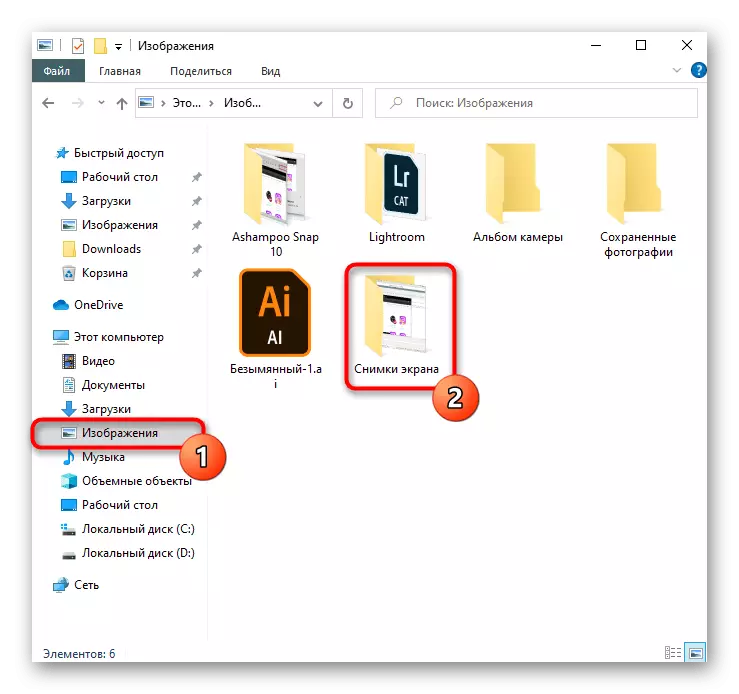
Motsotsi oa mokhoa ona - o tla khona ho boloka feela sekoti sa skrineng eohle, 'me sehiloeng ho eona e ntse e tla tlameha ho ba mohlophisi. Leha ho le joalo, haeba u hloka feela ho etsa skrini e potlakileng bakeng sa merero ea hau, u ke ke ua hloka ho hlophisa le ho feta.
Khetho ea 2: Phapanyetsano Buffer
Ha u tobetsa konopo ea Screen ea Printa, Screen Snapshot e oela tsamaisong ea sisteme, empa maemong ana e ke ke ea khona ho e boloka hanghang. Ho tla nka monyetla ka mosebetsi o mong le o mong o tšehetsang kopo o nang le litšoantšo. Mokhoa o bonolo ka ho fetisisa oa ho e etsa ka mokhoa oa setšoantšo sa pente o kenngoeng ka lifensetere, joalo ka lentsoe la mofuta oa mongolo o hlophisitsoeng ka mokhoa oa lifaele ka bomong.
- Ho ts'oaroa ha sebaka sohle se etsahala ha senotlolo sa Ptsc se hatelloa, 'me ho hapiloe ha fensetere ea hona joale ho hapiloe ha u tobetsa konopo ea Alrc.
- Letsetsa lenaneo leo u batlang ho hlophisa kapa ho boloka setšoantšo feela. Re tla sheba ts'ebetso ea pente.
- Tobetsa "Kenya" kapa CTRL + vs "e etsang ketso e tšoanang.
- Haeba le uena u sebelisa pente ka merero ena, ela boholo ba seile - e kanna ea feta setšoantšo se kentsoeng penshene. Haeba u boloka tsohle hobane ke hore, faele e tla ba karolo ea semelo se tšoeu. Se ke la lebala ho e tlosa ka ho hula li-hamilytor li hata ebe li tsamaea.
- Ho totobatsa likarolo tsa skrini kapa ho eketsa tse rutoang, Qoba boea ba geometric kapa mongolo.
- Boloka sephetho ho la JPG ka sebopeho sa "file" le ho khetha ntho e nepahetseng. Ka ho "boloka" karolo ea "Boloka", o ka bolela katoloso e 'ngoe haeba ho hlokahala.
- E tla tloheloa ho khetha sebaka seo faele e tla pholosoa, kenya lebitso la eona (ka boikhethelo) ebe o tobetsa konopo ea "Boloka".



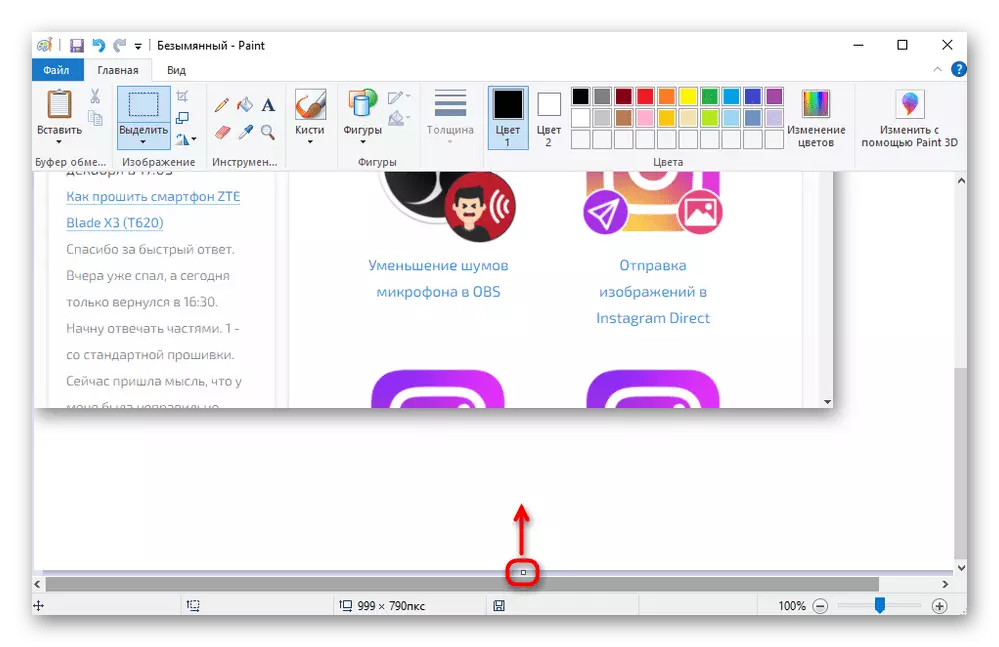
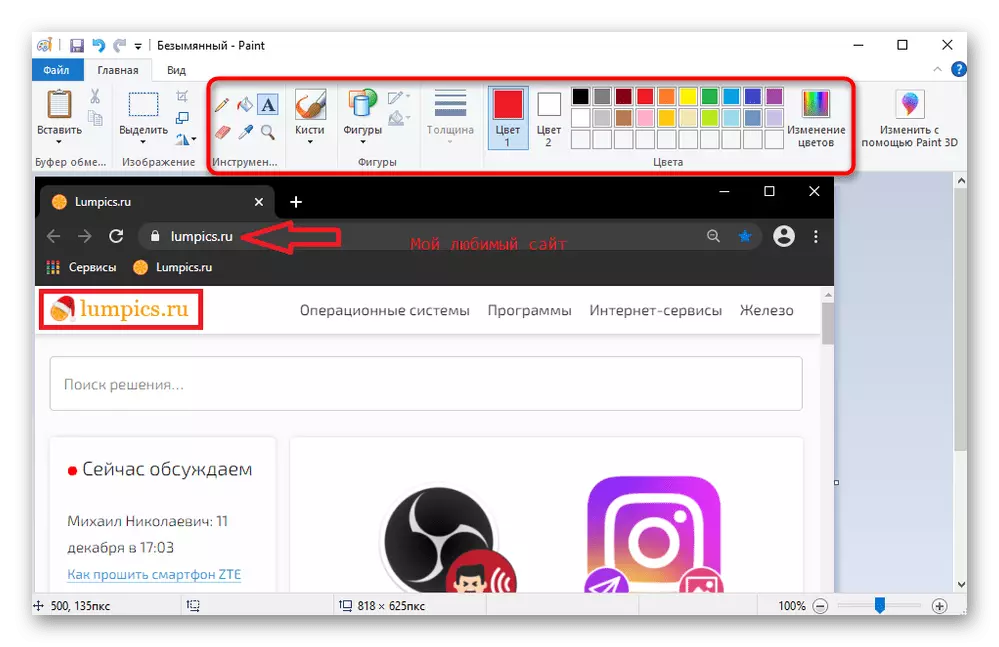

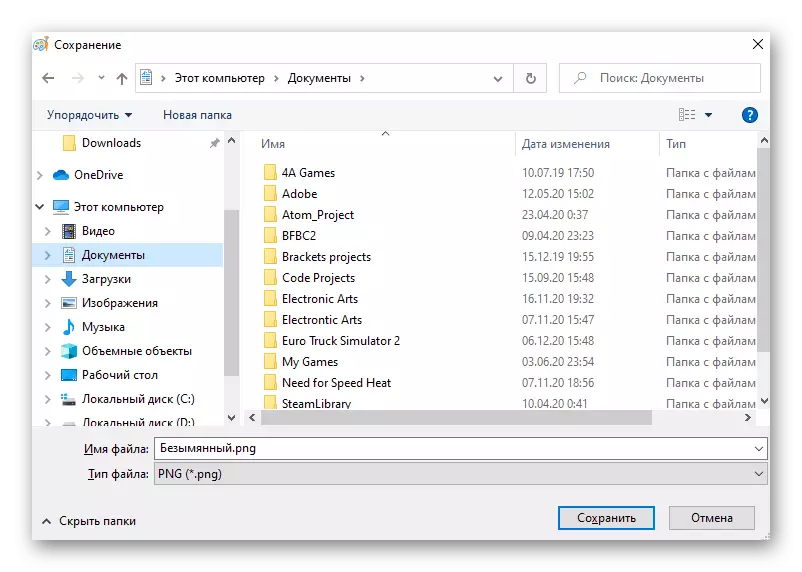
Sesebelisoa "Scissors"
Sesebelisoa sa pele se fumanehang ka fensetere ho qala ka "tse supileng" - "Scissors". Morero oa merero ea ho e tlohela liphetolelo tse ncha tsa Windows 10, joalo ka mofuta ona ho na le ts'ebeliso e sebetsang le ea sejoale-joale. Leha ho le joalo, likopanong tsa morao-rao, e ntse e fumaneha, ebile ha e ea kae kapa kae ho hapa 7 le 8.
- Matha ts'ebetso, e e fumane ho "Statup".
- Joale o ka etsa skrini ka ho tobetsa konopo ea "Theha".
- Leha ho le joalo, re khothaletsa ho khetha mokhoa o nepahetseng: "Sebopeho se amanang le" le "sengoli" se lumellane le "skrini se felletseng.
- Ho bontša ketso e itseng e seta ha ho fumana "lijalo", beha ho lieha ha metsotsoana e meng ea 1-5.
- Kamora ho tobetsa konopo ea "Thepa", skrineng e totobalitsoe ke tšoeu, e bolelang bokhoni ba ho etsa hore skrini.
- Screenshot e ka hlophisoa, empa lisebelisoa li bonyane: bonyane ke "penshene ea mebala, lesela le mosehla le eraser.
- Kamora moo, setšoantšo se ka bolokoa laptop ea laptop, e romelloa ho clipboard ho kenya mofuta o seng o hlophisitsoe ho sesebelisoa se seng, pele ho lengolo la lengolo la komporo ea desktop le hlophisitsoe.
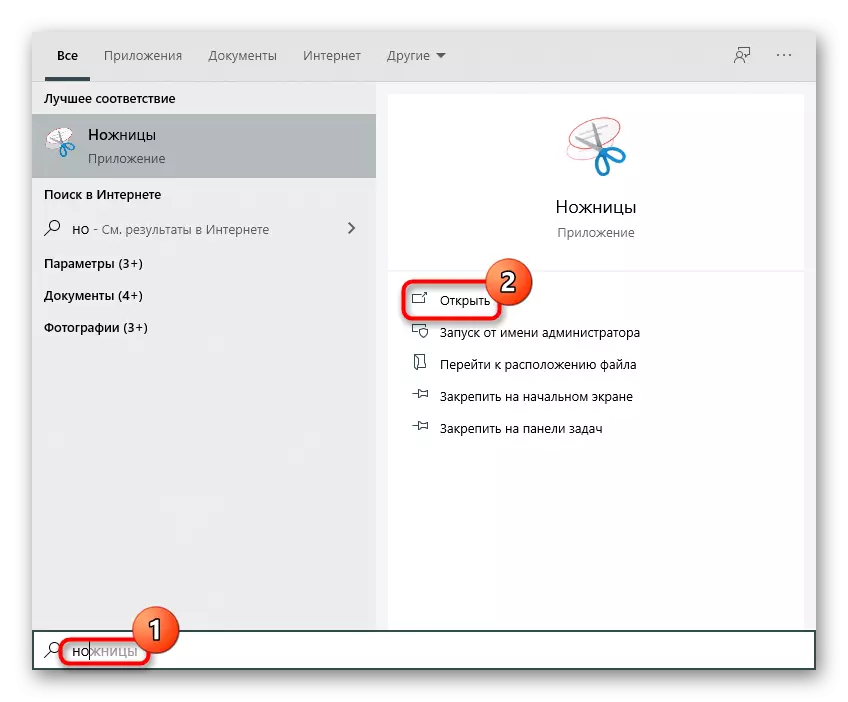
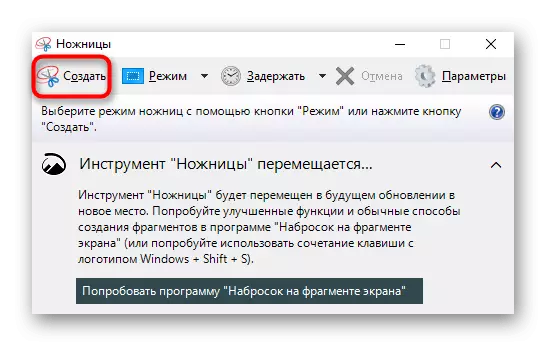
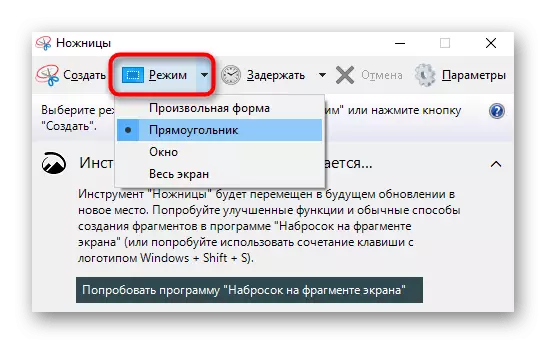
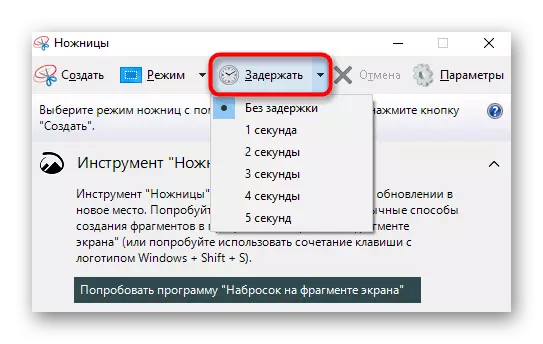

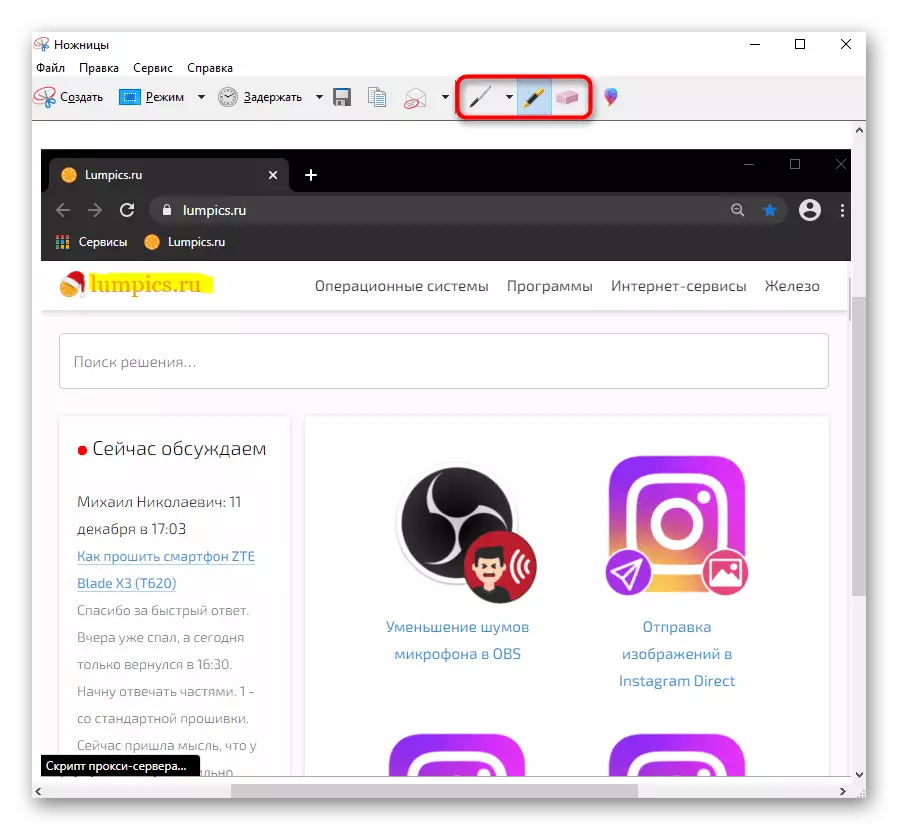
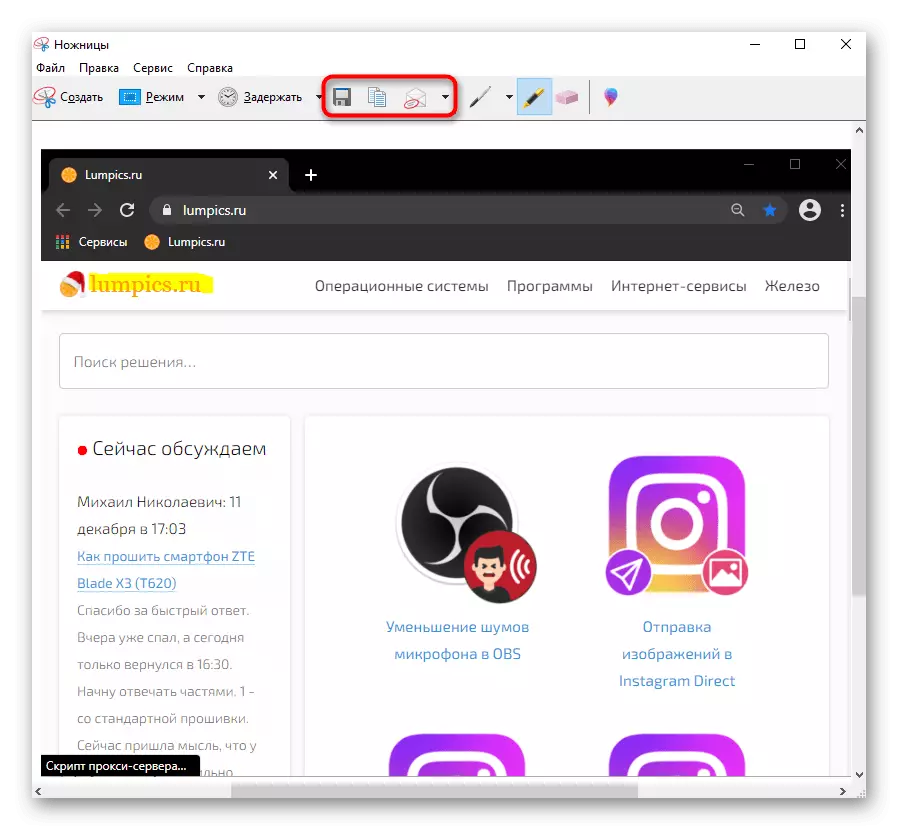
"Sketch ea skrini" sesebelisoa (Windows 10 feela)
Libakeng tsa 10, ho na le kopo e 'ngoe, e tsoetseng pele haholo - "Sketch ho skrineng". E sebetsa ho feta "literaka" le tse ling tse monate tseo u ka li sebelisang.
- Ho etsa skrini se sebelisa lenaneo lena, ha ho hlokahale ho bo laola. Sebakeng seo, u ka tobetsa motsoako oa Win Shift + le kamora ho theola skrini, khetha sebaka se o batlang.
- Haeba u sa hopole senotlolo sa konopo kapa tlhokahalo ea ho theha skrini sa Timer, fumana kopo ka lebitso la "ho qala" haufi le nako ea ho theha ebe o khetha nako eo.
- Kamora ho hatella linotlolo tsa Win + Shift + SHIFT, e tla ba teng ka holimo, e tla u thusa ho fetola mofuta oa sebaka seo, fensetere e sebetsang.
- Kamora ho theha sethala sa "Windows Tsebiso" se tla tlaleha sena. Screenshot e tla bolokoa ho clipboard, empa ha tile e le ho e hlophisa le / kapa ho boloka.
- Lenaneo le na le "sebetsana" le "ponse" le "letšoao" bakeng sa ho hlophisa - ba tšehetsa phetoho ea 'mala le botenya ba mohala. Ho laptops tsa thibelo tseo u ka kenang ho tsona li ka kenya mongolo u sebelisa pene le hlakola ho hlophisoa ho se na thuso. U ka eketsa ka holim'a setšoantšo sa 'musi le lipalangoang, empa ts'ebetsong ea mesebetsi ena e tobile e tobileng. E hlakotsoe le ho khutlisa phello ea ho qetela ka linotlolo tsa ho qetela tsa Ctrl + z, Ctrl + Y, Ctrl + Y, Ctrl + Y, Ctrl + y
- Mesebetsi e eketsehileng - phetoho ea tekanyo, ho boloka sesebelisoa, ho kopitsa sesebelisoa sa k'hamphani kapa kopo e ngoe e tsoang Microsoft.
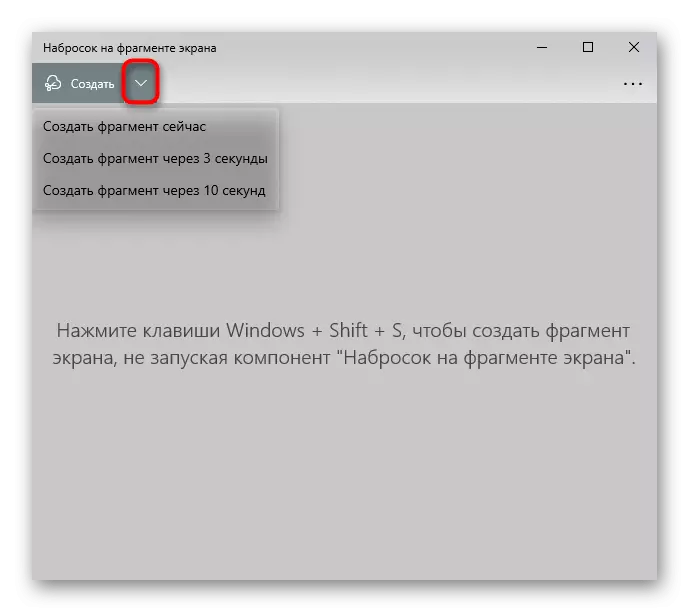

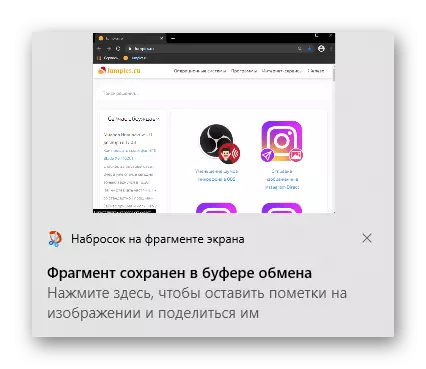
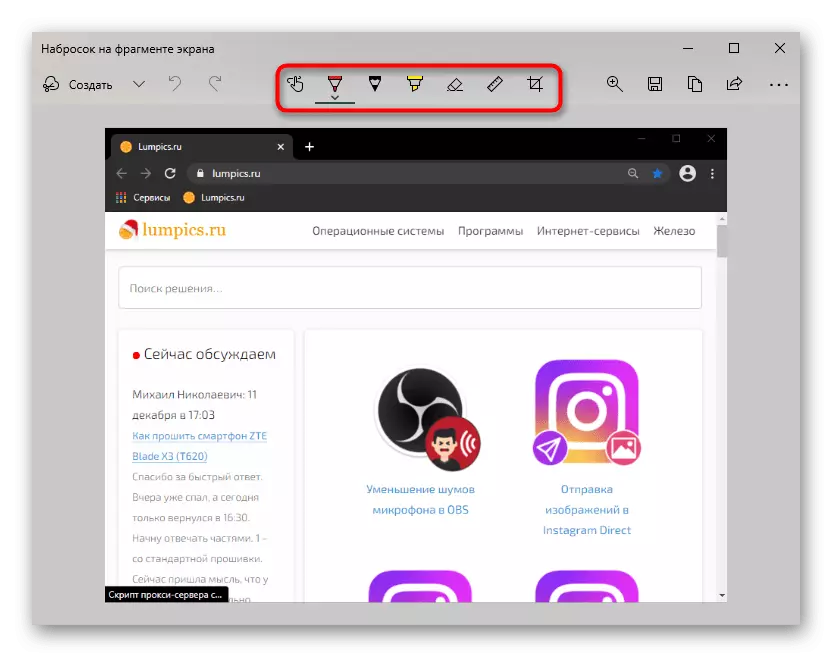

Panel ea papali (Windows 10 feela)
Libakeng tsa 10, ts'ebeliso e 'ngoe e hlahile, e thusang ho etsa lits'oants'o, empa sena ha se ts'ebetso ea eona ea mantlha ea mantlha. Hoa utloahala ho sebelisa "paneli ea papali" ha feela mesebetsi e meng ea lenaneo le ntse le khahla, ho seng joalo e hlile e utloahala ho sebetsa le lithunya tsa skrineng.
- "Panel ea lipapali" e kopantsoe le linotlolo tsa ho theha skrini e latelang: Wint At + Pts +. Kamora ho tobetsa, mosebelisi o tla fumana temoso ka skrini e atlehileng. U ka e fumana ka windows folday folday> "likheo". Ha se linepe feela, empa likarete tsa video tse entsoeng ka kopo ena li tla bolokoa mona.
- Ha se motho e mong le e mong ea loketseng ho tobetsa linotlolo tse tharo hang. Sebakeng seo, o ka bontša konopo ea Screenshot pōpo ka mokhoa oa Silget. Ho etsa sena, tobetsa Win + G, Tobetsa konopo ho letsetsa lenane la likopo tsa mini 'me u khethe "ngola".
- Hona joale fensetere e ekelitsoeng e tla hlaha ha o tobetsa linotlolo tsa Win +
- "Ho bokella" ho bokella litšoantšo, ho na le likonopo "ho sistimi ea" ho etsa methapo ea nakoana, ka ho eketsa lingoliloeng ka holimo le tlase. Ho tsoa mesebetsing e meng - ho nchafatsa, ho hlakola, ho romella sengoloa ka Twitter, ho kopitsa Clipboard.
- Hloka file, ka bomalimabe, ho ke ke ha khoneha: Ho khaola sebaka se utloang, fetola boholo ba setšoantšo kapa ka tsela e itseng, u tla hloka ho nka monyetla ka lenaneo leha e le lefe kapa pente.
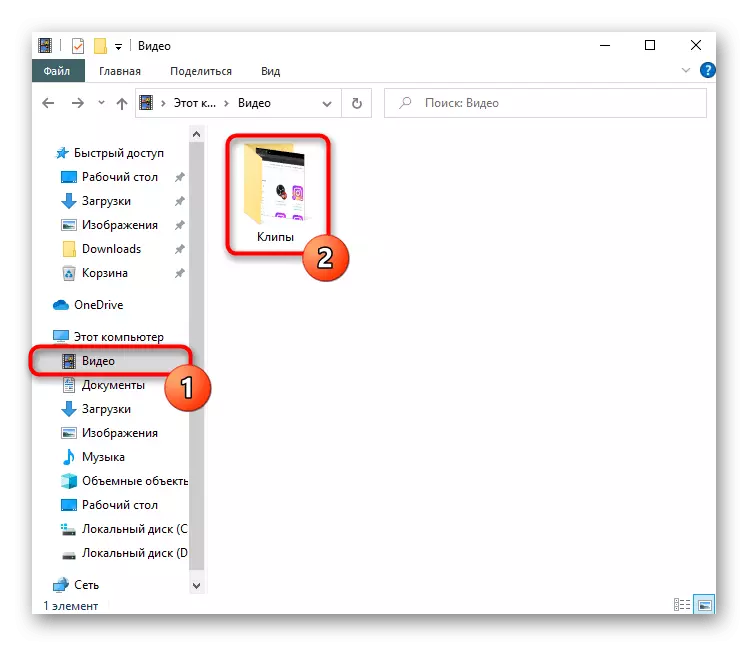
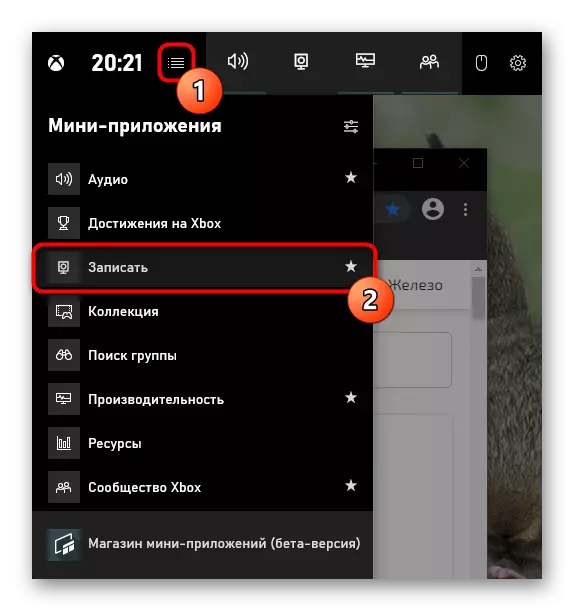
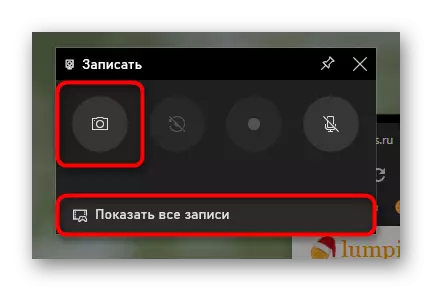
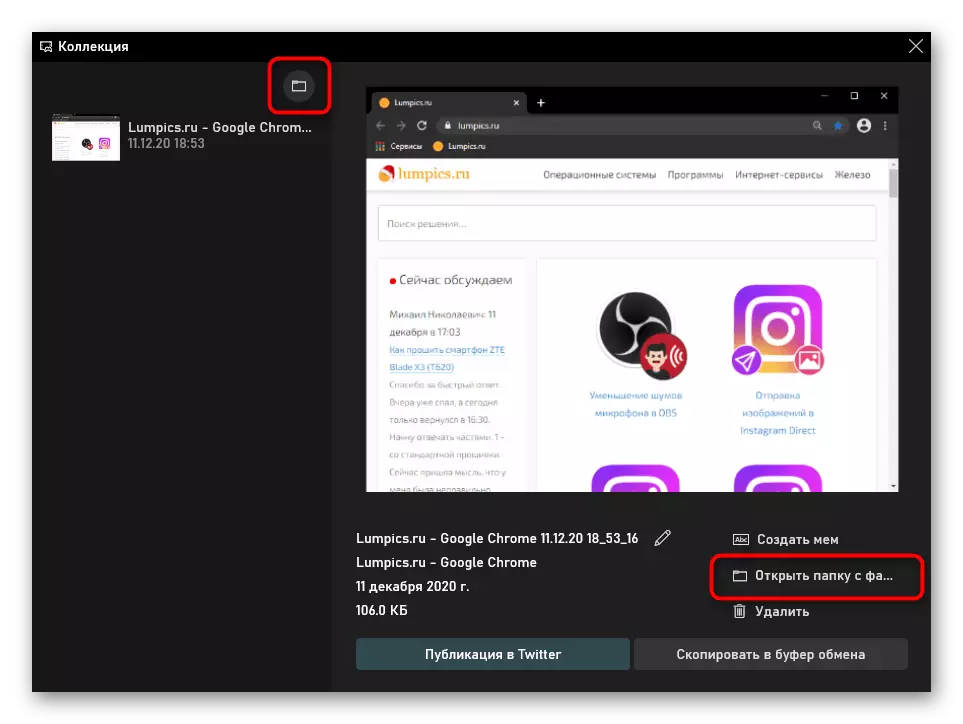
Mokhoa oa 2: Lenaneo la Botho ba Botho
Ha se motho e mong le e mong ea loketseng letoto la mesebetsi e fanoeng ke lits'ebeliso tse fapaneng tsa tsamaiso ea ts'ebetso. Haeba ho na le mosebetsi o haufi le skrini khafetsa 'me ba hloka ho susumetsoa bakeng sa ho hlaka, software e tsoetseng pele e tla hlokahala.Ho na le litharollo tse ngata tsa mokha oa boraro, kahoo mosebelisi e mong le e mong a tla khona ho itlama. Re tla sheba likhetho tse tharo: bonolo, ts'ebeliso ea litsebi ebile e felisitsoe. Ka mekhoa e meng ea lits'ebeliso e tla hlahisoa ka tlase, bala sengoloa sa rona se arohaneng.
Bala haholoanyane: mananeo a ho theha li-skrini
Lebone.
Lebone ke kopo e tsebahalang haholo bakeng sa ho theha skrini e potlakileng. E na le likarolo tsohle tse hlokahalang tse hlokahalang bakeng sa mosebelisi e tloaelehileng, empa ha ho na motsoako oa khoebo lenaneong, kahoo sehlahisoa se tsoetseng pele haholo se lokela ho khethoa mesebetsing ea litsebi.
Arohane, khetha bokhoni ba ho jarolla skrini se thehiloeng ho seva ea khoebo. Nakong e tlang, khokahano e khuts'oane le setšoantšo sena se ka romelloa marang-rang kapa lensing.
- Latela sehokela kaholimo ho bala tlhahlobo le ho jarolla lenaneo. E kenye, e matha. Taba ea hore o ntse a sebetsa joale, e lekola setšoantšo se nang le terakeng.
- Haeba ho hlokahala, fetola li-Hotkeys ka ho ea litlhophiso. U ka fumana feela fumana linotlolo tse nang le boikarabello ba mekhoa ea ho hapa.
- Kamora ho tobetsa e 'ngoe ea linotlolo tse chesang, likotoana tse peli li tla hlaha: The Vertical e sebelisoa ho ts'ebetso ea litšoantšo,' me e otlolohile - bakeng sa ketso e nang le faele. Kahoo, o ka kenya kopo setšoantšong sa palo, nka ntho e itseng, eketsa sengoloa ho kopitsa setšoantšo se seng ka litsela tse ling.
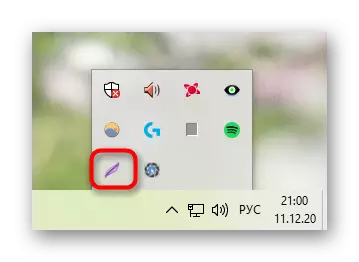


Ashabao Snop
Bakeng sa mosebetsi o sa feleng le skrini le moralo o motle, lebone le bonolo ha le tšoanelehe. Ho molemo ho theha ts'ebeliso e sebetsang e fanang ka likarolo tse fapaneng le ho u lumella ho hlophisa lisebelisoa ka tsela e 'ngoe le e' ngoe. Lenaneo le leng le joalo ke asikhoo snap. E lefuoa, empa e na le mofuta oa teko ea matsatsi a 30, e lekaneng ho leka sehlahisoa.
- Kenya 'me u tsamaise lenaneo - lesela le bontšoa k'honeng e kaholimo ho le letona, leo ha ho leleka sekheo ka mekhoa ea litšoantšo. Ka litlhophiso tseo u ka li fetolang sebaka sena.
- Ho etsa lits'oants'o, 'nete, li-Hotkeys li tšehetsoa, empa haeba u rata konopo ea Graphic ho hapa, sehlopha sena se tla ba molemo haholo.
- Sekhechana se entsoeng se tla buleha hang hang mohlophisi (boitšoaro ba lenaneo le ka fetoloa le ho senyeha). Ho na le lipane tse 3 hang-hang:
- Tšelo ea mantlha e ile ea latela likonopo tsa mantlha: Hlakola le ho pheta-pheta, ho etsa selikalikoe sa hona joale, sebetsa ka boholo ba eona le mesebetsi e nyane .
- Karolo e ka letsohong le letšehali e etselitsoe ho sebetsana le file: Khetho ea morero, pexelization, ho kenella, ho kenella, ho ngola, ho bala mangolo le lisebelisoa tse eketsehileng.
- Sehlopha se nepahetseng se sebelisetsoa ho khetha ketso e tla etsoa faele. Ho ka bolokoa, e tlosoe ka mekhoa e fapaneng ea ho aba, u romelle mananeong a mang.
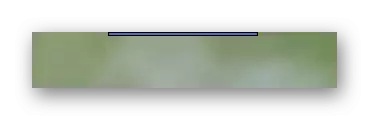

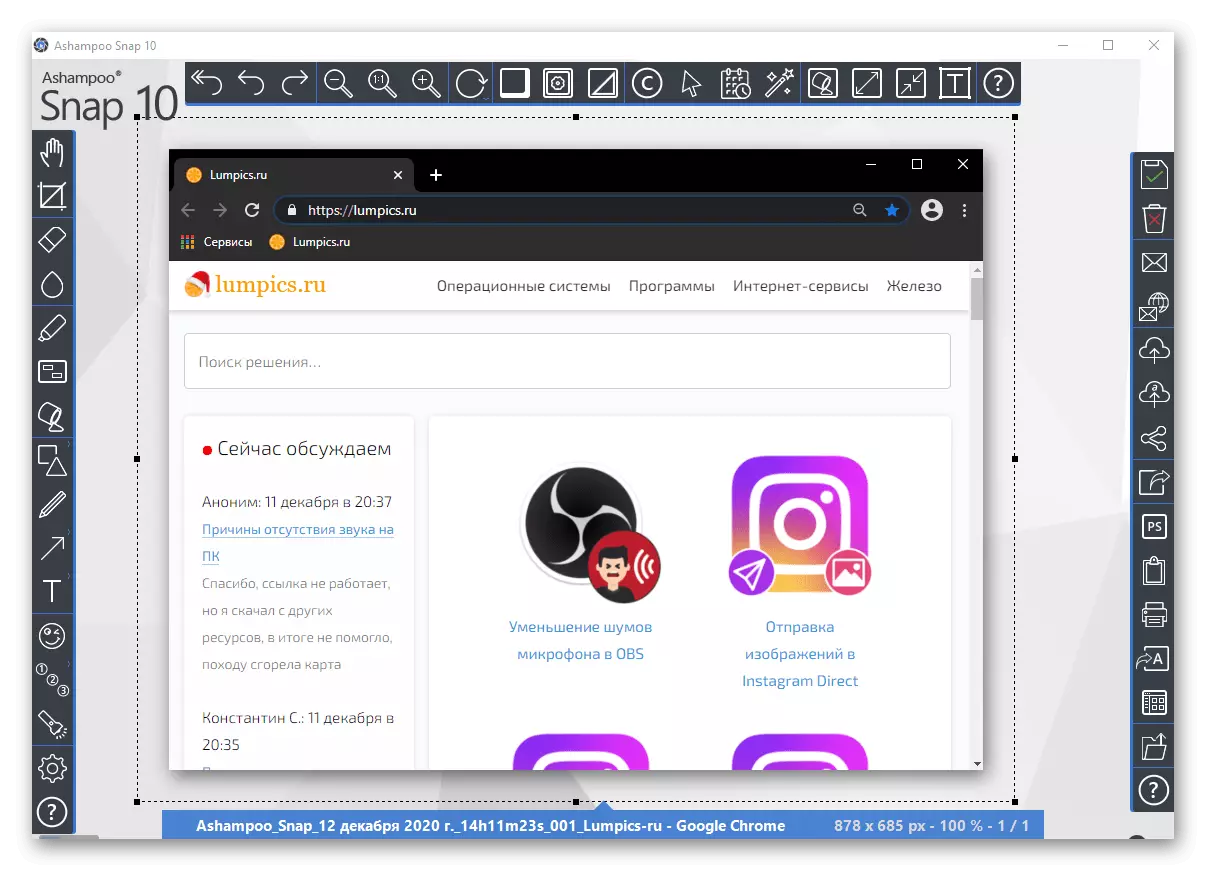
Joxi.
Ntho e 'ngoe har'a mananeo a mabeli a hlahlojoang ke Joxi. Ka ts'ebetso ea eona, e tšoana le lebone, hape e fana ka mosebelisi ka akhaonto ea botho, empa ka sebaka se fokolang. Ho eketsa molumo, o tla tlameha ho reka mofuta o moholo kapa o hloekisa leru ho tsoa ho litšoantšo, haeba le rata ho jarolla ho litšupiso / polokelo inthaneteng.
- Kamora ho jarolla le ho kenya skrini, o tla hloka ho etsa akhaonto e sebelisa lengolo-tsoibila le phasewete kapa ho kena ka marang-rang.
- Joxiched Joxi o tla bontšoa e le setšoantšo sa terene. Haeba u e tobetsa ka konopo ea toeba ea Letsoho, hang-hang e bula mokhoa oa ho khetholla.
- Ha o tobetsa konopo ea mouse e nepahetseng, o tla bona lenane le joalo:
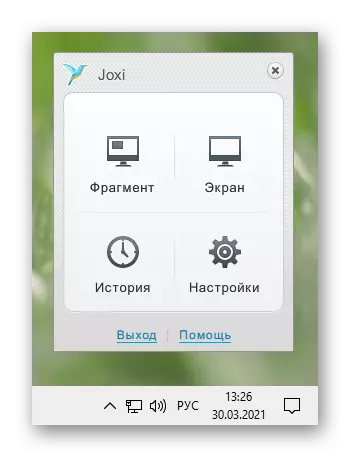
Boemong ba "sekhechaneng", ho na le khetho e nyefolang ea skrineng, ka mor'a moo sehlopha sa Edita se hlahang. Ka lebaka leo, "Screen" e e fumana e e nka e le hantle 'me hang-hang e bonts'a lisebelisoa tsa lisebelisoa.
Ehlile, ka "sekhechana" ka nako efe kapa efe u ka lokisa meeli haeba e sa lekana kapa e ngata haholo. Leqepheng la mantlha ho na le lisebelisoa tsohle tsa mantlha: motsu o thathamisitsoeng, o nang le sebopeho, matloana a likarolo, jj. 'Mala oa likarolo li ka fetoloa.
- Hang hoba ho hlophisoa ho phethetsoe, tobetsa LKM kapa leqheka ho tšela skrini e kene ka har'a leru. Khokahano ea faele e tla beoa ka har'a clipboard, e tla tsebisa molaetsa oa pop-up ho le letona ka tlase. U ka mo arolelana le metsoalle, basebetsi-'moho. Haeba ka tšohanyetso u ne u kopitsa ho hong ka mor'a sehokelo mme o ne o se na nako ea ho e romela, letsetsa menu ea ho eketsa "e bulehileng" mabapi le sehokelo sa ho qetela ho seva. Sebelisa e 'ngoe ea tsona.
- Haufi le cheke letšoao la lisebelisoa ho boetse ho na le konopo e eketsehileng ea li-skrini tse eketsehileng: jarolla leru, le romelle ho laptop, e romeloa marang-rang a marang-rang.
- Ka "nalane", menu ea Joxi ke phetoho ea ak'haonte ea hau. Sebatli se tla bula kopo ea kopo ea tumello - Kenya data eo e bontšitsoeng ha ho ngoloa. Kamora moo, o tla fumana ak'haonte ea botho, e bolokang litšoantšo tsohle tse imetsoeng ketsahalong ea khoebo. Totobatsa ba bang ba bona hore ba ba abele khutso kapa ho hlakola, ka tsela eo e lokolla sebaka ka leru. Kabelo ea likeleli e u lumella ho tsamaea hantle har'a palo e kholo ea lifaele ebe u batla ho batla tšimo e lumellanang bohareng bohareng ba leqephe.
- Karolo ea ho qetela ea menu ke "Litlhophiso". Li lokela ho buuoa ka thoko, kaha ho na le litekanyetso tse 'maloa tsa bohlokoa mona. Basebelisi ba pele, basebelisi ba mafolofolo ba ka fetola sebaka seo litšoantšo li tla jarollotsoe teng: Seva ea Joxi Corporate, FTP Server ea FLP. Taba ea bobeli, mofuta oa Premium mofuta oa kopo o hokahane hang-hang. Taba ea boraro, e lumelloa ho fetola boleng ba lits'oants'o tsa skrini ho ea tlase kapa e phahameng (kamehla e behiloe bohareng), e leng mokhoa oa thuto ha o etsa diketso tse itseng. Che, bone, ho na le lenane la ho fumaneha 'me ho fetola linotlolo tse chesang.
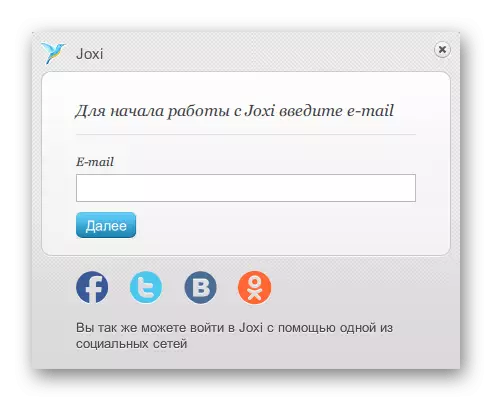
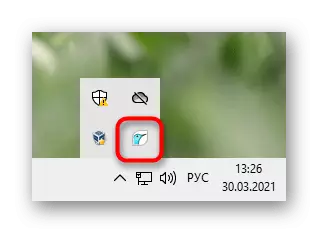


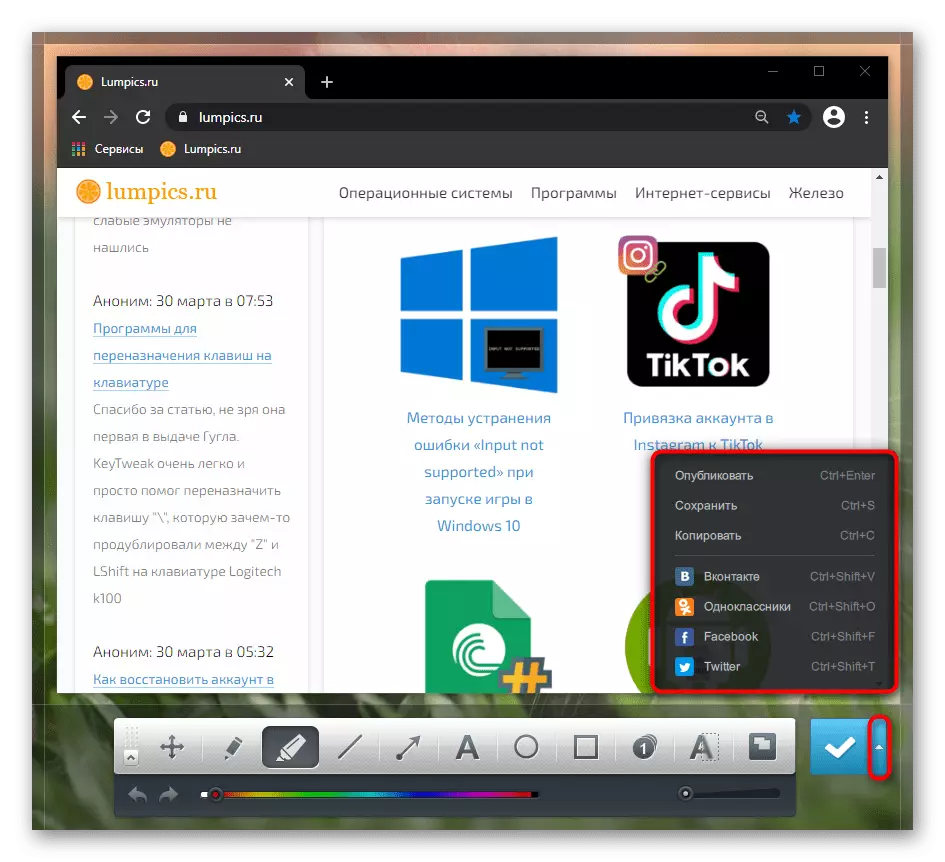
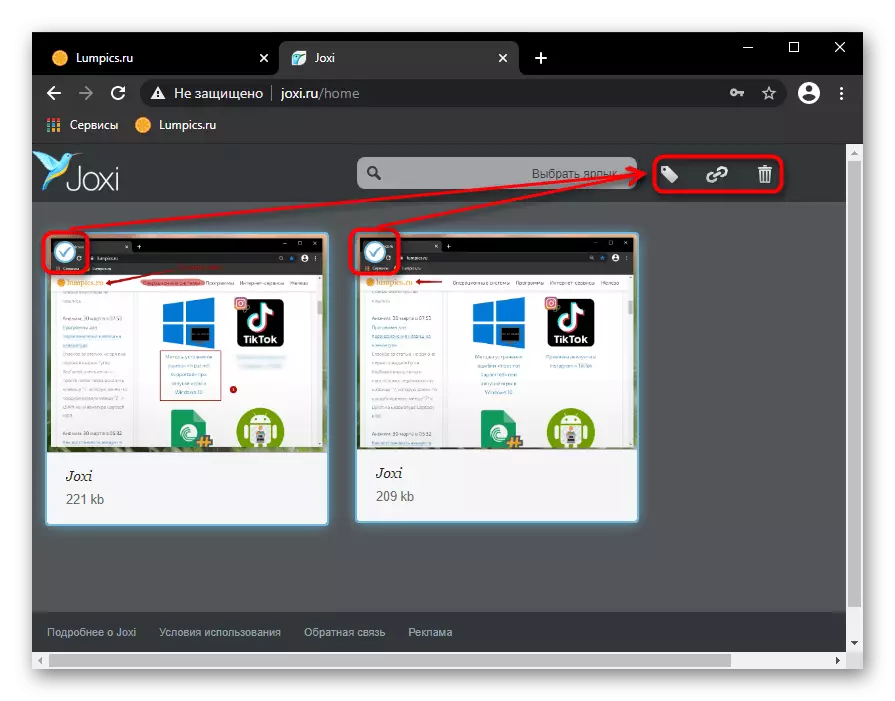

Mokhoa oa 3: Ts'ebetso e hahiloeng lenaneong
Ho joalo, ha ua lokela ho lebala hore ka hare ho mananeo a ka linako tse ling o na le mesebetsi ea ho etsa li-skrini. Maemong a mang, ho bonolo haholo ho feta ho sebelisa lenaneo kapa ho boloka sekoti sa skrineng kaofela ntle le bokhoni ba ho khaola fensetere e sebetsang.Mohlala, pōpo ea skrini e ho bareki ba bangata ba lipapali tsa mofuta oa mosi. Kahoo, libapali li ka khomarela linako tsa bohlokoa, litholoana tsa papali kapa ketsahalo e ntle ea katse, 'me ea e-ba teng boemong ba hau kapa u arolelane le sechaba. Ntle le ho ba le bokhoni, hangata ho ka khoneha ho e hlophisa: Fetola senotlolo se chesang, tsela. Sena sohle se etsoa maemong a bareki.
Bala ho feta: u ka etsa skrini ho mouoane
Bahlophisi ba mefuta e fapaneng le mefuta eohle ea lits'ebetso, moo ho utloahalang ho etsa lits'oants'o, mosebetsi o lumellanang o ile oa qala ho hlaha khafetsa. Lekola litlhophiso tsa lenaneo leo u batlang ho li etsa skrineng - ho ka etsahala hore khetho e hahiloeng e tla lekana.
Babatli ba
Arohane, re tla bua ka li-browser tsa webosaete tseo ba bangata ba sebelisang nako e ngata haholo. Boemong boo skrini ba fensetere ea sebatli lia hlokahala, o ka etsa le ho kenya keketseho e nyane. Li na le lebenkeleng le leng le le leng la ho kenya, e tšehetsang sebatli sa hau: Google webstore, opera opera ea li-villasons. Bakeng sa li-snapshots tse bonolo, Joxi kapa lebone le tla lekana (tlatsetso ena e batla e tšoana le mefuta ea tsona ea desktop eo re e boleletseng).
Lithutong tse ling, ho na le ts'ebetso ea skrini ho hang, ho imolla tlhoko ea ho kenya tharollo ea motho oa boraro. Re tla bontša hore na re ka etsa li-skrini tse tharo tsa marang-rang tse tummeng tsa marang-rang.
Opera.
Ho opera, ts'ebetso ea ho etsa lits'oants'o e monate haholo ebile e bonolo.
- Setšoantšo sa snapshot se teng ka har'a bar ea aterese - tlanya ho eona.
- E tla khothalletsoa ho khetha mokhoa oa ho nkuoa: Khetho ea sebaka sohle (fensetere ea Opera e bitsoa leqephe ka sebopeho sa PDF.
- Ha u khetha sebaka sa marang-rang, ho ka etsahala ho theola leqephe la theoha, ka ho etsa joalo ka screennshot. Hang ha sebaka se nkuoe shebileng, tobetsa "Kopi 'me u koale" ho kenya skrini ho ea ho clipboard ho Clipboard ho e boloka e le file.
- Pele o ne a pholosa sekotoana, mohloki o ile a hahela sebatli moo o ka rekollang lisebelisoa tse fapaneng: motsu, seretse, ho itšehla thajana, ho itšehla thajana. Ho tloha mona setšoantšo se ka kopitsoa hape ho clipboard kapa se seng se ntse se boloka sesebelisoa.

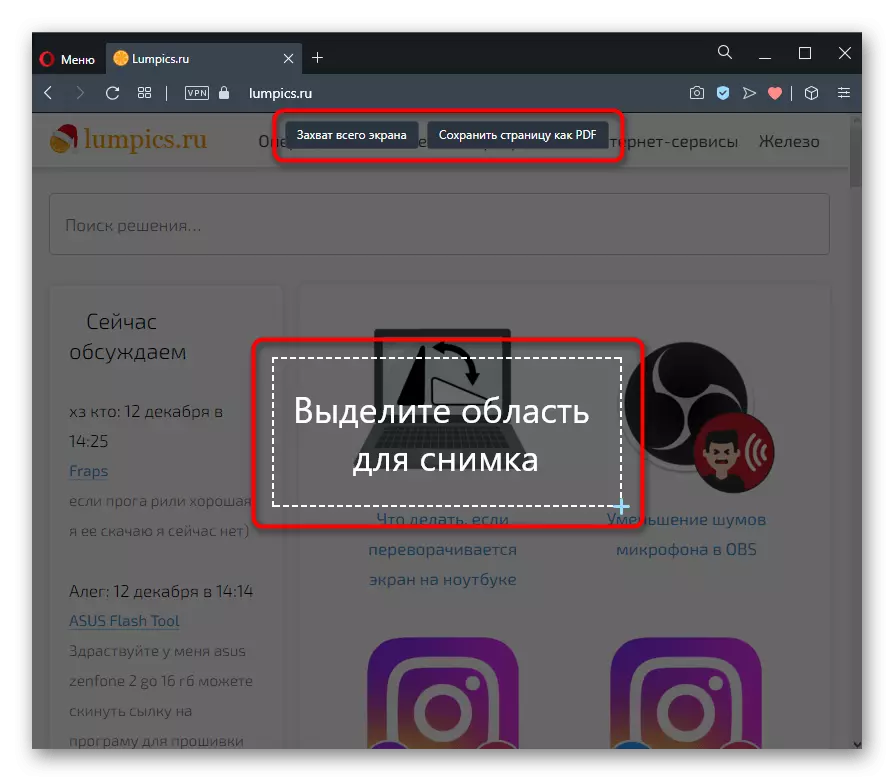
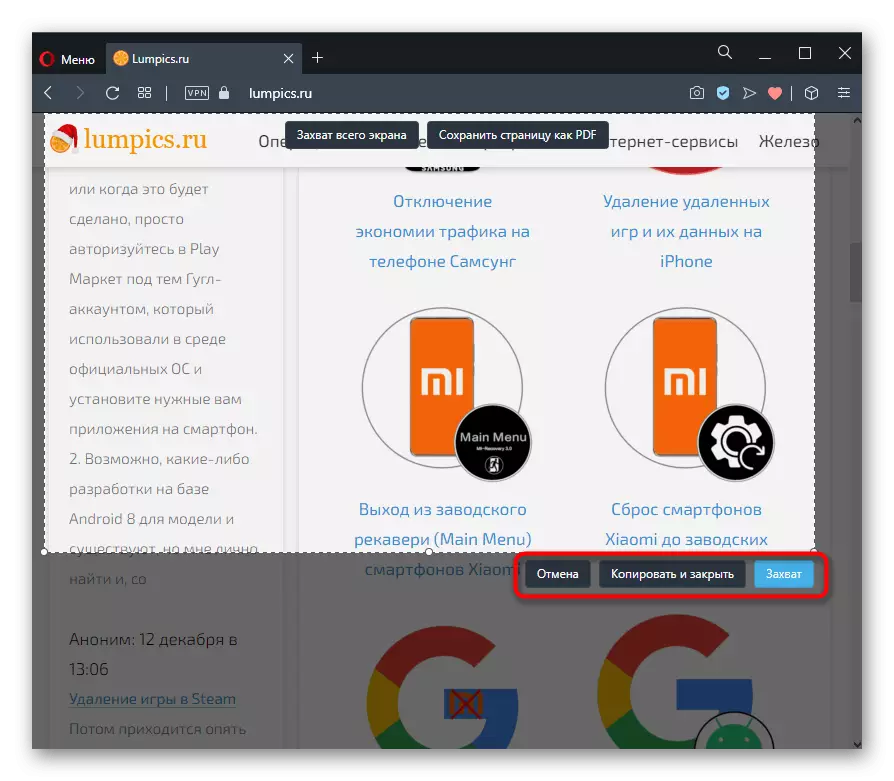
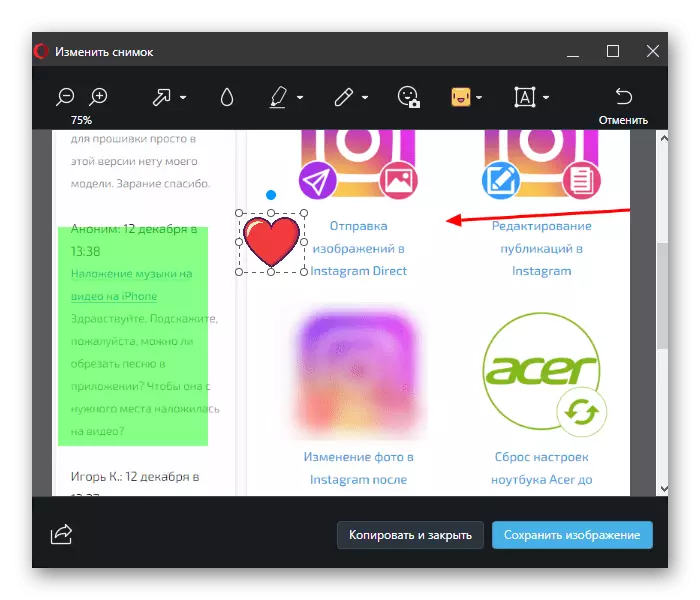
Mokokotlo oa Microsoft.
Bakeng sa windows 10 ho na le sebatli sa khoebo, 'me ts'ebetso e re khahlang le eona e hahuoa ho eona.
- E fumaneha ka har'a lenane la marang-rang 'me e bitsoa "leqephe la webo",' me haeba u khetha ho sebelisa konopo e chesang, tobetsa Ctrl + Shift + S.
- Likonopo tse peli tseo u lokelang ho khetha ho tsoa ho: "Khetho ea mahala" le "leqepheng la Bohle" - Hlalosa e 'ngoe ea likhetho. Ka khetho ea mahala, u hloka ho qaqisa karolo e itseng ea leqephe. Kamora ho khetha, tobetsa konopo ea Copy ho boloka Clipboard kapa "eketsa temo" ho hlophisa faele ho mohlophisi.
- Mohlophisi oa lehae mona ha a na thuso mona: Ho na le sesupo feela le monyetla oa ho kenya mongolo o ngotsoeng ka letsoho (haeba thekoloho e ts'ehetsa ts'ebetso ena). Kamora moo / ho e-na le ho hlophisa, boloka setšoantšo ho Clipboard ho drive e thata - ka tlase u bona konopo e khethiloeng bakeng sa khetho ea bobeli.
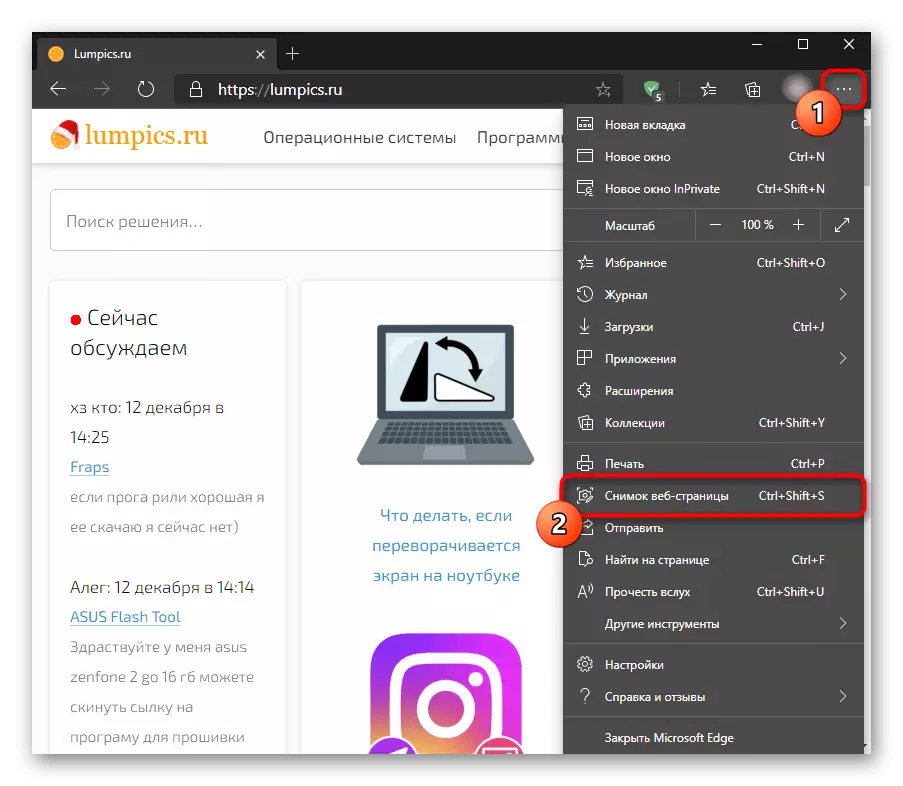
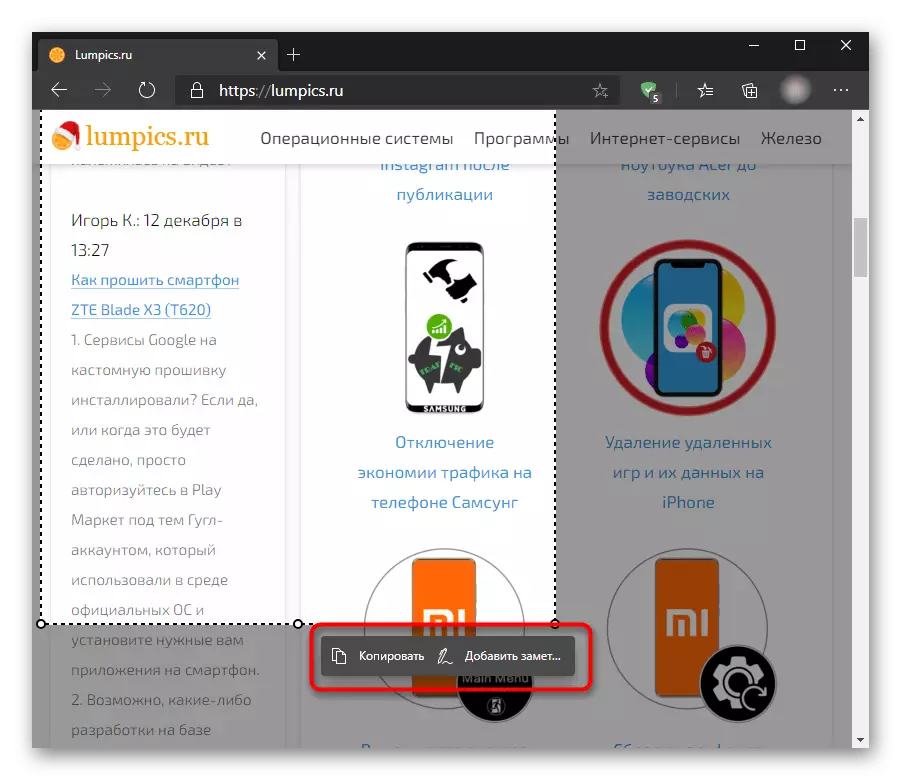
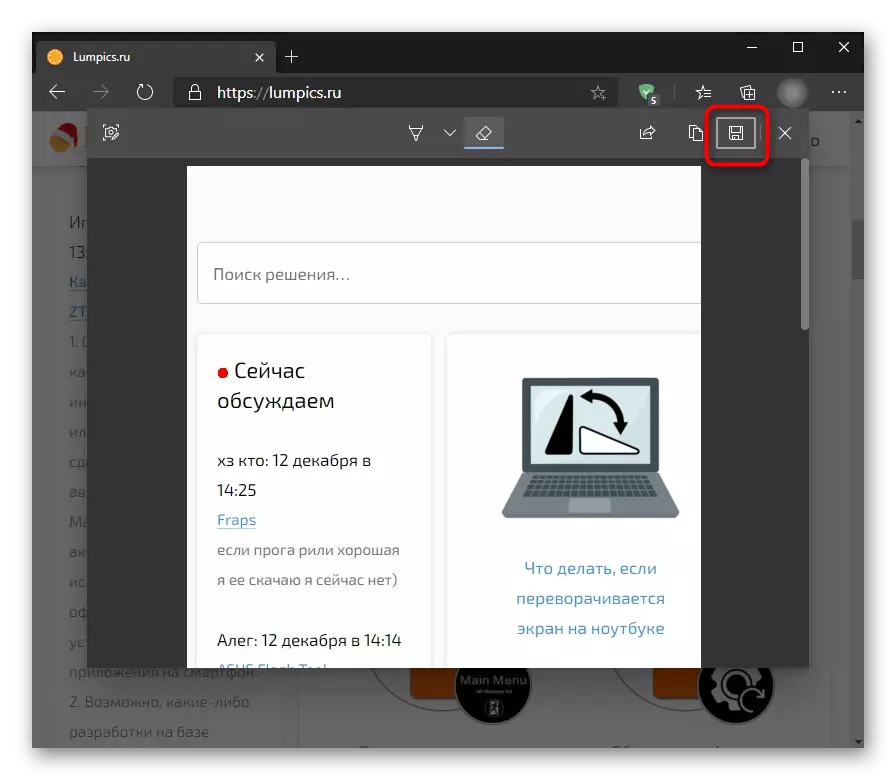
Vivaldi.
Ha a le Vivaldi - sehlahisoa sa pele opera ea khale - sesebelisoa sa skrini ha se ho tsohle. Ha e na mesebetsi efe kapa efe e eketsehileng e etselitsoeng ho hlophisa.
- Konopo ea Screenshot e fumaneha ka tlase ho fensetere ea sebatli.
- Ha o tobetsa ho eona, fensetere e tla hlaha liparamente. Mona mofuta oa setšoantšo le sebopeho sa faele se khethoa. Tšoaea likhetho tseo u li hlokang ebe li tlanya ho "nka setšoantšo".
- Khetha sebaka seo u batlang ho se nka ebe u tobetsa konopo ka kh'amera e k'honeng ea sebaka se hlahelletseng.
- Faele e tla bolokoa ka bo eona e tla bolokoa foldara ea download e kentsoeng ka litlhophiso tsa sebatli.
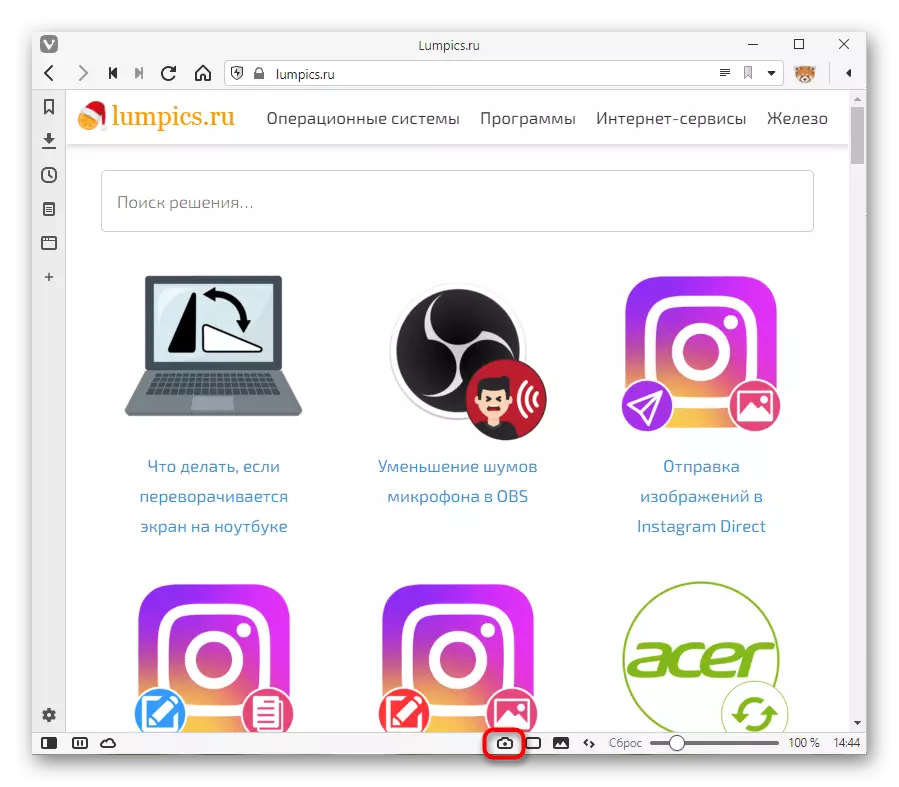
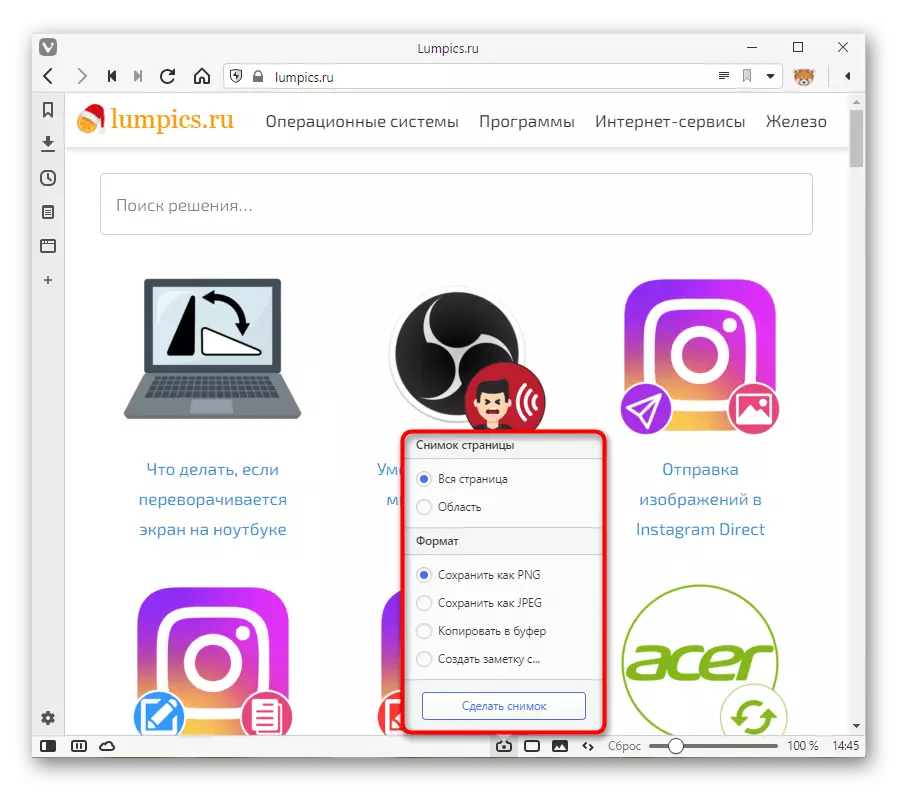
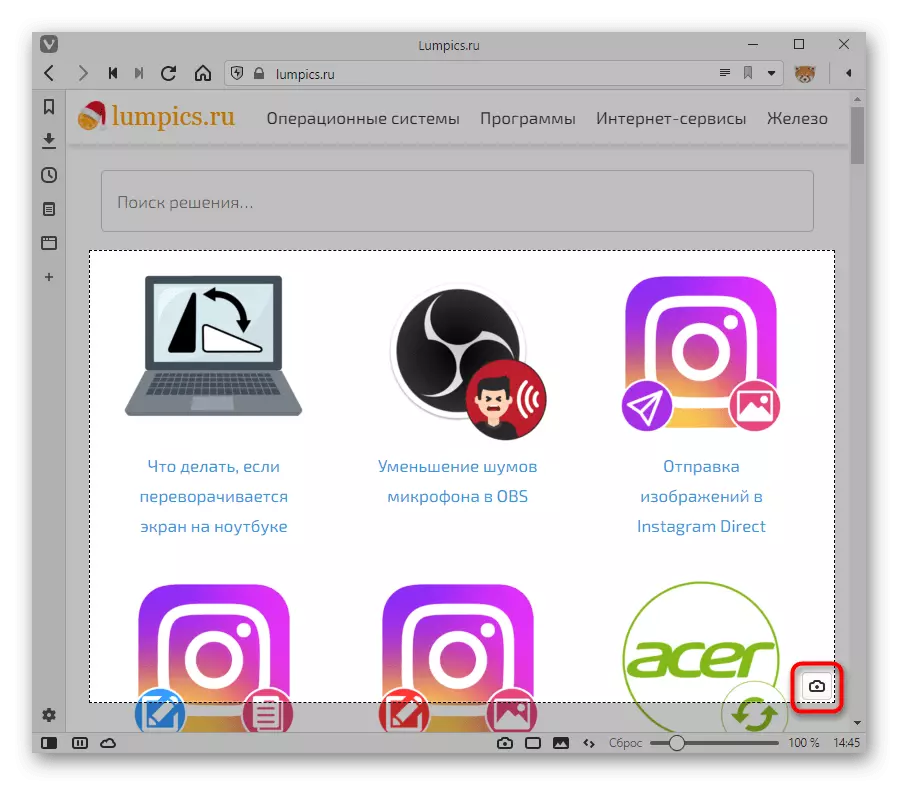
Tlatsetso eo eseng feela li-browser tse nkiloeng e na le monyetla oa ho etsa skrini: beng ba UC, le ba bang, ba bang ba bangata ba ka fumana tšobotsi ena.
Litšebeletso tsa inthaneteng
Tsela e makatsang, empa mokhoa oa ho etsa skrini e nang le thuso ea sebatli sa marang-rang - ts'ebeliso ea libaka tse khethehileng. Li joaloka li-scremane tsa sebatli kapa mosebetsi o hahiloeng ho bona, li khona ho nka lits'oants'o ka fensetere ea sebatli ebile li loketse maemong a ikhethileng. Ka mohlala, ha lits'oants'o li sebelisoa ka seoelo, empa ka nako e le 'ngoe li hloka ho sebetsoa hantle ntle le ho kenya software e eketsehileng.
E atolositsoe mabapi le mokhoa oa ho sebelisa lits'ebeletso tse joalo, re ile ra bolella litaba tse ling ka har'a sehokelo se ka tlase.
Bala ho feta: u ka etsa skrini inthaneteng
